Jupyter Notebook环境安装
Jupyter Notebook环境安装
一、什么是jupyter Notebook
1.简介
Jupyter Notebook 是基于网页的用于交互计算机的应用程序器可被应用程序、 能让用户将说明文本、数学方程式、代码可视化内容全部组合到一个共享文档中。 ——Jupyter Notebook官方介绍
简单言之、jupyter Noetbook 是以网页形式打开的,可以在网页中打开直接编写代码、代码运行结果直接会代码块下方展示、如果在编写代码过程中需要编写说明文档,可以在同一个页面直接编写、便于及时的说明将,记录,解释。
2.IPython
Jupyter Notebook 默认是IPython 那么和我们常用CPython 有什么区别呢。
CPython
- 当我们从Python官方网站下载并安装好Python 3.x后,我们就直接获得了一个官方版本的解释器:CPython。这个解释器是用C语言开发的,所以叫CPython。在命令行下运行
python就是启CPython解释器。CPython是使用最广的Python解释器。教程的所有代码也都在CPython下执行。
- 当我们从Python官方网站下载并安装好Python 3.x后,我们就直接获得了一个官方版本的解释器:CPython。这个解释器是用C语言开发的,所以叫CPython。在命令行下运行
IPython
- IPython是基于CPython之上的一个交互式解释器,也就是说,IPython只是在交互方式上有所增强,但是执行Python代码的功能和CPython是完全一样的。好比很多国产浏览器虽然外观不同,但内核其实都是调用了IE。CPython用
>>>作为提示符,而IPython用In [序号]:作为提示符。
- IPython是基于CPython之上的一个交互式解释器,也就是说,IPython只是在交互方式上有所增强,但是执行Python代码的功能和CPython是完全一样的。好比很多国产浏览器虽然外观不同,但内核其实都是调用了IE。CPython用
3.组成部分
网页应用
- 网页应用即基于网页形式的、结合了编写说明文档、数学公式、交互计算和其他富媒体形式的工具。简言之,网页应用是可以实现各种功能的工具。
文档
- 即Jupyter Notebook中所有交互计算、编写说明文档、数学公式、图片以及其他富媒体形式的输入和输出,都是以文档的形式体现的
4.Jupret Notebook 的主要特点
默认是 Ipython
编写过程当中具有高亮显示、缩紧、tab补全的功能
可直接通过浏览器运行代码、同时在代下展示运行结果
对代码编写说明文档或语句时、支持Markdown语法
二、安装 jupret Notebook
1.安装
安装提示
- 安装Jupyter Notebook的前提是需要安装了Python(3.3版本及以上,或2.7版本)。
使用Anaconda安装
如果你是小白、那么我建议你通过Anaconda安装解决 jupyter Noerbook 的安装问题,因为Anaconda已经自动为你安装了jupyter Noetbook 及其他工具,还有python中超过180个科学宝及其依赖。
你也可以通过进入Anaconda的官方下载页面自行选择下载;如果你对阅读英文文档感到头痛,或者对安装步骤一无所知,甚至也想快速了解一下什么是Anaconda,那么可以前往我的另一篇文章Anaconda介绍、安装及使用教程。你想要的,都在里面!
常规来说,安装了Anaconda发行版时已经自动为你安装了Jupyter Notebook的,但如果没有自动安装,那么就在终端(Linux或macOS的“终端”,Windows的“Anaconda Prompt”,以下均简称“终端”)中输入以下命令安装:
conda install jupyter notebook
使用pip命令安装
如果你是有经验的Python玩家,想要尝试用pip命令来安装Jupyter Notebook,那么请看以下步骤吧!接下来的命令都输入在终端当中的噢!
把pip升级到最新版本
python3.x
ip3 install --upgrade pip
Python2.x
pip install --upgrade pip
⚠️注意:老版本的pip在安装Jupyter Notebook过程中或面临依赖项无法同步安装的问题。因此强烈建议先把pip升级到最新版本。
安装Jupyter Notebook
Python3.x
pip install jupyter
Python2.x
pip install jupyter
三、运行Jupyter Noetbook
帮助
如果你有任何jupyter notebook命令的疑问,可以考虑查看官方帮助文档,命令如下:
jupyter notebook --help
jupyter notebook -h
启动
默认端口启动
在终端输入
jupyter notebook
执行命令之后,在终端中将会显示一系列notebook的服务器信息,同时浏览器将会自动启动Jupyter Notebook。
$ jupyter notebook
[I 08:58:24.417 NotebookApp] Serving notebooks from local directory: /Users/catherine
[I 08:58:24.417 NotebookApp] 0 active kernels
[I 08:58:24.417 NotebookApp] The Jupyter Notebook is running at: http://localhost:8888/
[I 08:58:24.417 NotebookApp] Use Control-C to stop this server and shut down all kernels (twice to skip confirmation).
注意⚠️:注意:之后在Jupyter Notebook的所有操作,都请保持终端不要关闭,因为一旦关闭终端,就会断开与本地服务器的链接,你将无法在Jupyter Notebook中进行其他操作啦。
浏览器地址栏中默认地将会显示:
http://localhost:8888。其中,“localhost”指的是本机,“8888”则是端口号。
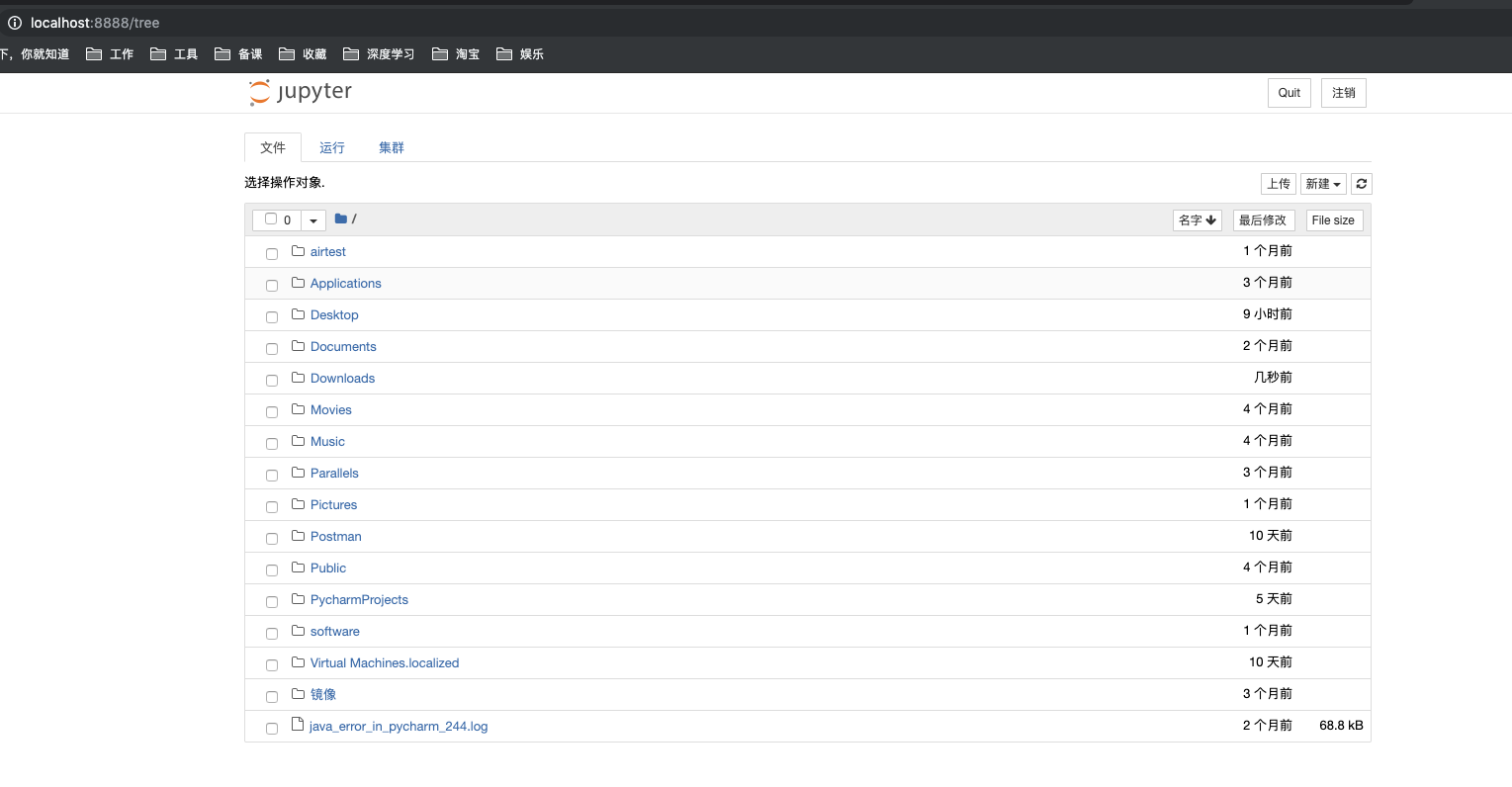
- 如果你同时启动了多个Jupyter Notebook,由于默认端口“8888”被占用,因此地址栏中的数字将从“8888”起,每多启动一个Jupyter Notebook数字就加1,如“8889”、“8890”……
指定端口启动
如果你想自定义端口来启动Jupyter Noetbook 可以在终端输入以命令:
jupyter notebook --port <port_number>
其中,“<port_number>”是自定义端口号,直接以数字的形式写在命令当中,数字两边不加尖括号“<>”。如:
jupyter notebook --port 9999,即在端口号为“9999”的服务器启动Jupyter Notebook。
启动服务但打不开浏览器
如果你只是想启动Jupyter Notebook的服务器但不打算立刻进入到主页面,那么就无需立刻启动浏览器。在终端中输入:
jupyter notebook --no-browser
此时,将会在终端显示启动的服务器信息,并在服务器启动之后,显示出打开浏览器页面的链接。当你需要启动浏览器页面时,只需要复制链接,并粘贴在浏览器的地址栏中,轻按回车变转到了你的Jupyter Notebook页面。
快捷键
- 向上插入一个cell:a
- 向下插入一个cell:b
- 删除cell:x
- 将code切换成markdown:m
- 将markdown切换成code:y
- 运行cell:shift+enter
- 查看帮助文档:shift+tab
- 自动提示:tab
Jupyter Notebook环境安装的更多相关文章
- 01 关于jupyter的环境安装
jupyter notebook环境安装 一.什么是Jupyter Notebook? 1. 简介 Jupyter Notebook是基于网页的用于交互计算的应用程序.其可被应用于全过程计算:开发 ...
- python环境搭建以及jupyter notebook的安装和启动
一.Python 环境搭建 本章节我们将向大家介绍如何在本地搭建Python开发环境. Python可应用于多平台包括 Linux 和 Mac OS X. 你可以通过终端窗口输入 "pyth ...
- Jupyter Notebook 介绍 安装和使用技巧
Jupyter Notebook介绍.安装及使用教程 原文链接:https://www.jianshu.com/p/91365f343585 目录一.什么是Jupyter Notebook? 1. 简 ...
- python ipython notebook或者 jupyter notebook 的安装
IPython Notebook使用浏览器作为界面,向后台的IPython服务器发送请求,并显示结果.在浏览器的界面中使用单元(Cell)保存各种信息.Cell有多种类型,经常使用的有表示格式化文本的 ...
- Jupyter Notebook 的安装使用以及 tree 路径变更
由于最近开始学习 Python,进而接触到一个十分强大的交互式编辑器 — Jupyter Notebook,用起来也非常顺手,于是记录一下相关的使用过程. 一.安装 Python: ①首先前往 pyt ...
- Python - 搭建Jupyter notebook环境
1- Jupyter简介 HomePage:https://jupyter.org/ 安装指南:https://jupyter.org/install.html 官方文档:https://jupyte ...
- jupyter Notebook环境搭建
1.什么是jupyter notebook jupyter notebook是一种 Web 应用,能让用户将说明文本.数学方程.代码和可视化内容全部组合到一个易于共享的文档中.它可以直接在代码旁写出叙 ...
- Jupyter Notebook 下安装 PHP 内核
我最近被强烈安利了 Jupyter Notebook 这个交互式笔记本.然后试用了它自带的 Python 内核后,这个应用整体给我的感觉很不错,就去搜索了下它所支持的其它内核 Jupyter Kern ...
- 写给.NET开发者的Python教程(一):C# vs Python: 语言特性、Conda和Jupyter Notebook环境
承接上篇,本文会从语言特性.开发环境和必备工具来带领大家进入Python的世界. 语言特性 首先一起看下C#和Python在语言特性层面的对比,他们作为截然不同的两类面向对象高级语言,在语言层面上有何 ...
随机推荐
- nodejs爬虫如何设置动态ip以及userAgent
nodejs爬虫如何设置动态ip以及userAgent 转https://blog.csdn.net/u014374031/article/details/78833765 前言 在写nodejs爬虫 ...
- 软件定义网络基础---REST API的设计规范
一:REST API的设计 REST API是基于HTTP协议进行设计的,由HTTP动词+URI组成 (一)HTTP动词 (二)资源的原型 文档(Document): 文档是资源的单一表现形式: 集合 ...
- 服务器推送(Server push)技术总结
1. 短轮询 ajax按一定间隔去请求 2. 长轮询(long Polling) Long Polling的实现很简单,可分为四个过程: 发起Polling发起Polling很简单,只需向服务器发起请 ...
- 【Tools】HP/惠普v285w 量产工具
前段时间朋友说自己u盘坏了,让帮忙看看.看下图是这个u盘. 坏的问题:往里面复制东西,提示:请去掉写保护或使用另一张磁盘.但是能正常从里面读取出来数据. 无论更换电脑,还是使用网上的修改注册表等方式皆 ...
- 【VS开发】【视频开发】利用ffmpeg+opencv实现画中画
需求:把两路视频合成一路,即一个画面同时显示两路视频,其中一路缩小成小视频叠在大视频上面,和电视机的画中画效果类似. 思路:用h264编码的视频举例,文件中存储的es流是h264,经过解码成yuv,y ...
- svn 版本控制搭建
1.安装SVN yum install subversion 2.开启服务 systemctl start svnserve.service 3.创建仓库 svnadmin create /opt/s ...
- java的特性与优势
java的特性与优势 简单性 面向对象 可移植性 高性能 分布式 动态性 多线程 安全性 健壮性
- Appium UiWatchers 监听解决各种非期待弹窗,弹层,弹弹弹等问题
app自动化时,各种不期待的弹层弹窗,升级广告等时有飞出,由于弹窗具有不定时,不定页面等很多不确定性.有的弹窗很不友好,不×掉,很难进行下一步操作,造成 测试用例失败.而判断是否有弹窗,弹层很麻烦.研 ...
- 八、spring生命周期之BeanPostProcessor
BeanPostProcessor我们一般称为Bean的后置处理器,它与我们前面介绍的InitialingBean.init-method等一样,都是在bean的初始化时被调用,具体的用法我们在举例中 ...
- LeetCode 74. 搜索二维矩阵(Search a 2D Matrix)
74. 搜索二维矩阵 74. Search a 2D Matrix 题目描述 编写一个高效的算法来判断 m x n 矩阵中,是否存在一个目标值.该矩阵具有如下特性: 每行中的整数从左到右按升序排列. ...
